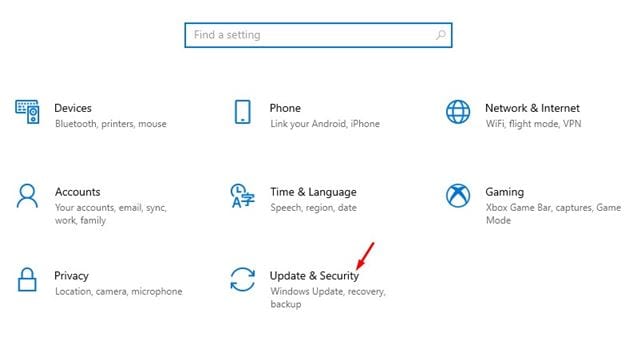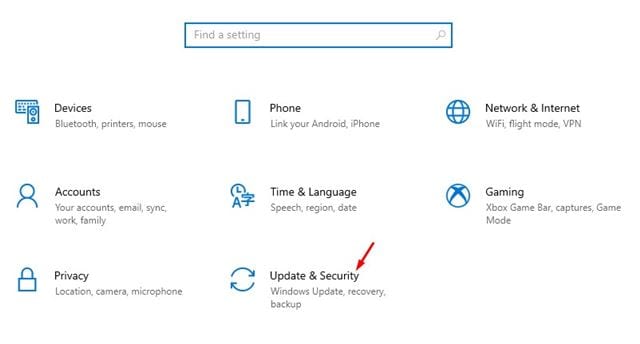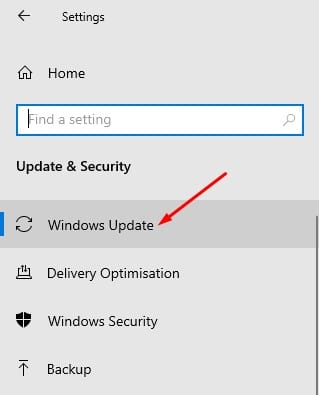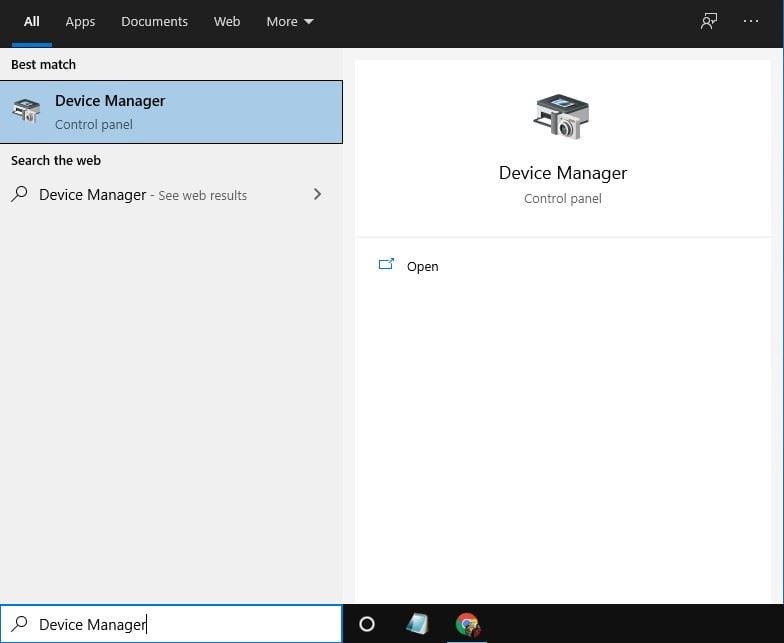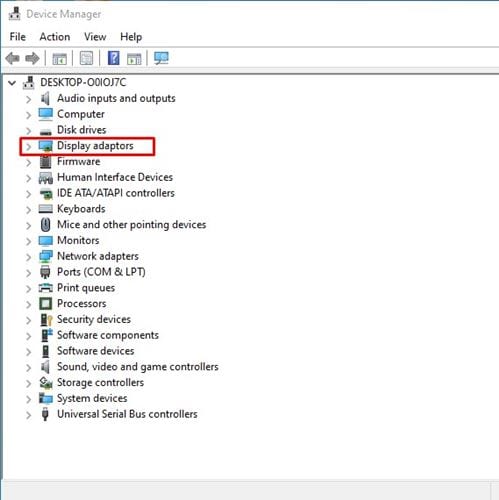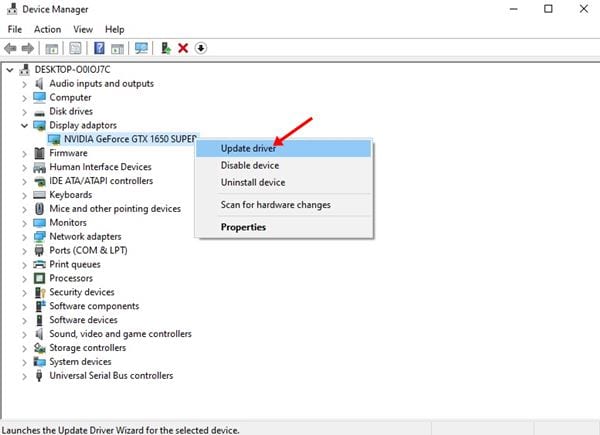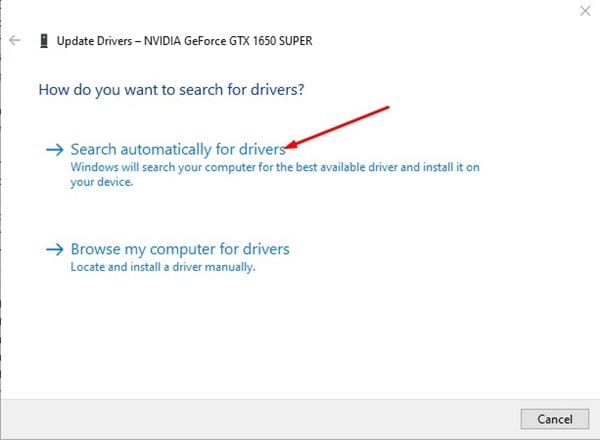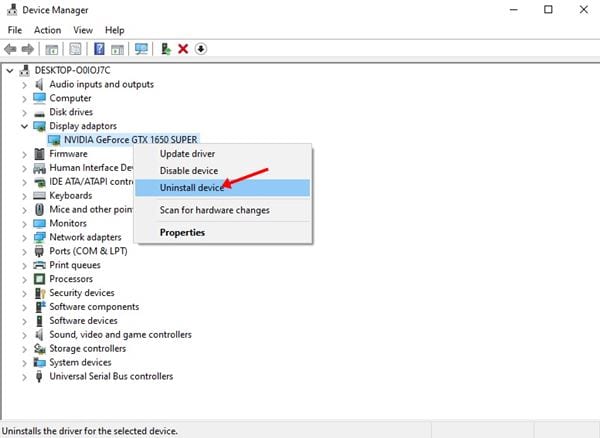Якщо ви затятий геймер, то, можливо, знаєте важливість графічного драйвера. Не має значення, наскільки потужна ваша графічна карта; Якщо ви не використовуєте останній драйвер, у вас обов’язково виникнуть проблеми з іграми. Проблеми з іграми, такі як затримка гри, падіння кадрів у секунду тощо, були найпоширенішими ознаками застарілих або дефектних графічних драйверів.
Отже, якщо ви хочете отримати найкращі ігри на своєму ПК, вам потрібно оновити драйвер дисплея в Windows 10. Навіть якщо на вашому комп’ютері немає спеціального графічного чіпсета, ви можете оновити драйвер інтегрованого графічного дисплея.
Список 5 найкращих способів оновити драйвер дисплея
Корпорація Майкрософт пропонує кілька способів оновити драйвер дисплея в Windows 10. Ви можете оновити його через оновлення Windows, на сторінці «Диспетчер пристроїв» або на офіційному веб-сайті виробника дисплея. У цій статті ми розповімо про найкращі способи оновлення драйвера дисплея в Windows 10. Давайте перевіримо.
1. Використовуйте Windows Update
Перевагою Windows 10 є те, що вона автоматично встановлює всі необхідні драйвери на ваш комп’ютер. Найкращий і найпростіший спосіб оновити драйвер дисплея — скористатися функцією Windows Update. Під час оновлення Windows операційна система перевіряє кожне доступне оновлення драйвера. Він автоматично завантажує та встановлює необхідний драйвер у фоновому режимі. Ось як за допомогою Windows Update оновити драйвер дисплея в Windows 10.
Крок 1. Спочатку натисніть на кнопку «Пуск», а потім на значок шестерні» Налаштування».
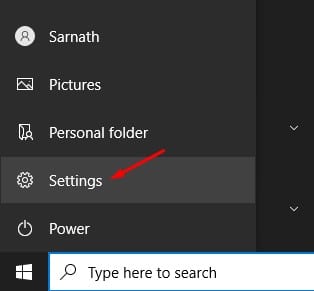
Другий крок. На сторінці налаштувань торкніться параметра «Оновлення та безпека» .
Крок 3. На правій панелі натисніть Параметр Windows Update .
Крок 4. На правій панелі натисніть параметр "Перевірити наявність оновлень" .
Крок 5. Після завершення натисніть на посилання «Переглянути всі додаткові оновлення».
Крок 6. На наступній сторінці, Розгорнути розділ Оновлення драйверів і виберіть Display Driver.
Це є! Я закінчив. Windows 10 не завантажує та не встановлює драйвер дисплея на вашому комп’ютері.
2. Оновіть драйвер з Диспетчера пристроїв
Ну, ви також можете оновити драйвер дисплея з диспетчера пристроїв у Windows 10. Для цього вам потрібно виконати деякі з простих кроків, наведених нижче.
Крок 1. Спочатку відкрийте пошук Windows і введіть «Диспетчер пристроїв» .
Крок 2. Відкрийте Диспетчер пристроїв зі списку параметрів.
Крок 3. На сторінці Диспетчер пристроїв розгорніть параметр Відеоадаптери .
Крок 4. Клацніть правою кнопкою миші на моніторі та виберіть «Оновити драйвер».
Крок 5. Наступне вікно дасть вам два варіанти. Натисніть " Автоматичний пошук драйверів.
Це! Я закінчив. Windows 10 тепер шукатиме останню версію драйвера дисплея. Якщо ви знайдете такі, вони встановляться самостійно.
3. Видаліть драйвер з Windows 10
Цей метод змусить Windows 10 встановити останню версію драйвера дисплея. Отже, виконайте кілька простих кроків, наведених нижче.
Крок 1. Спочатку відкрийте пошук Windows і введіть «Диспетчер пристроїв» .
Крок 2. Відкрийте Диспетчер пристроїв зі списку параметрів.
Крок 3. На сторінці «Диспетчер пристроїв» розгорніть параметр «Адаптери дисплея».
Крок 4. Клацніть правою кнопкою миші на моніторі та виберіть «Видалити пристрій». Це призведе до видалення пристрою.
Крок 5. Тепер перезавантажте комп’ютер. Під час перезавантаження Windows 10 автоматично встановить останню версію драйвера пристрою.
Це! Я закінчив. Ось як ви можете перевстановити драйвер дисплея на вашому ПК з Windows 10.
4. Завантажте та встановіть драйвер дисплея з веб-сайту виробника
Залежно від графічної карти, яку ви використовуєте, ви можете відвідати веб-сайт виробника, щоб завантажити останню версію драйвера дисплея. Якщо ви використовуєте графіку Nvidia, вам потрібно відвідати веб-сайт Nvidia. Нижче ми перерахували офіційні веб-сайти як Nvidia, так і Radeon.
Після завантаження ви можете встановити драйвер безпосередньо на свій комп’ютер, запустивши виконуваний файл.
5. Використовуйте програму оновлення драйверів
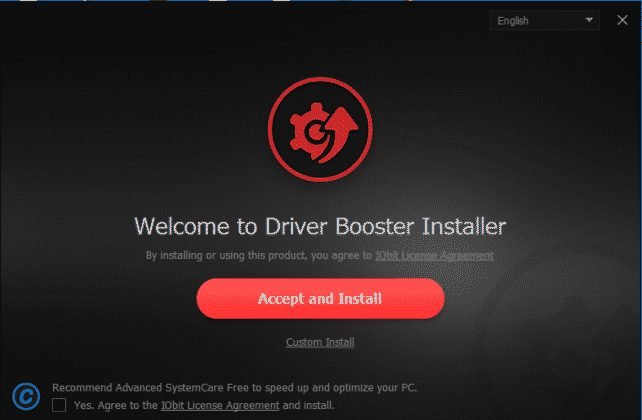 На даний момент існують сотні програмного забезпечення для оновлення драйверів для Windows 10. Ви можете використовувати безкоштовне програмне забезпечення для оновлення драйвера дисплея.
На даний момент існують сотні програмного забезпечення для оновлення драйверів для Windows 10. Ви можете використовувати безкоштовне програмне забезпечення для оновлення драйвера дисплея.
Після встановлення інструментів просто запустіть їх у своїй системі. Інструменти оновлення драйверів автоматично виявлять старий драйвер і встановлять новий.
Ось п’ять основних способів оновлення драйвера дисплея на комп’ютерах з ОС Windows 1. Сподіваюся, ця стаття допомогла вам! Поділіться, будь ласка, і з друзями. Якщо у вас виникли сумніви з цього приводу, повідомте нам про це у полі для коментарів нижче.